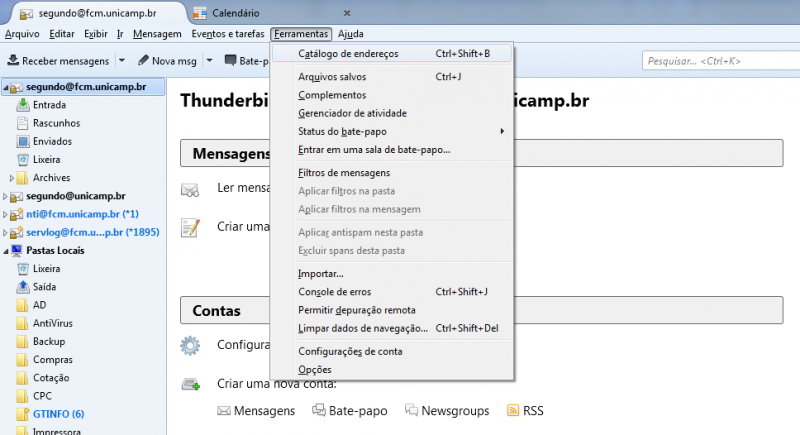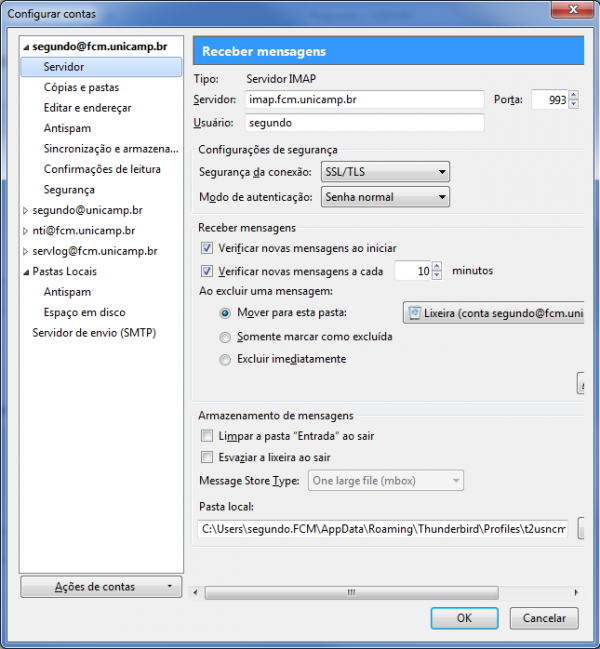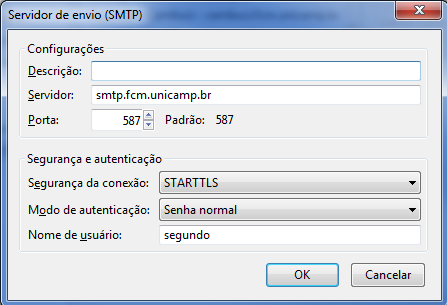Mudanças entre as edições de "Configuração do Thunderbird"
| (17 revisões intermediárias por 4 usuários não estão sendo mostradas) | |||
| Linha 1: | Linha 1: | ||
| + | <accesscontrol></accesscontrol> | ||
| + | Após criada a conta de e-mail da FCM você pode configurá-la em qualquer leitor de e-mail. | ||
| − | + | A equipe de Apoio ao Usuário está apta a atender as dúvidas de configuração do leitor de e-mail Thunderbird. | |
| − | |||
| − | A equipe de Apoio ao Usuário está apta a atender as | ||
Para alterar a configuração das contas existentes, proceda da seguinte maneira: | Para alterar a configuração das contas existentes, proceda da seguinte maneira: | ||
| Linha 8: | Linha 8: | ||
1- Acesse o programa Thunderbird | 1- Acesse o programa Thunderbird | ||
| − | 2- | + | 2- No menu clique em '''Ferramentas''' (Alt + F) e selecione a opção '''Configurações de conta''' |
| + | |||
| + | [[Imagem:ferramentas_thunderbird.png|800px]] | ||
| − | |||
| − | 3- | + | 3 - Na janela aberta '''Configurações da conta''', clique em '''Servidor''' e confira sua configuração. |
| − | |||
A configuração correta é: | A configuração correta é: | ||
| + | |||
{| border=1 | {| border=1 | ||
|- | |- | ||
| Linha 29: | Linha 30: | ||
|} | |} | ||
| − | [[Imagem:imap_thunderbird.png]] | + | [[Imagem:imap_thunderbird.png|600px]] |
| − | + | 4 - Altere a configuração do Servidor - de head para imap e '''''não''''' clique em '''OK''' | |
| + | |||
| + | 5 - Agora selecione '''Servidor de envio (SMTP)''' (é a última opção, role a barra de ferramentas para encontrá-la) | ||
| + | |||
| + | 6 - Selecione a conta de e-mail que deseja editar e clique em '''Editar''' | ||
| − | |||
A configuração correta é: | A configuração correta é: | ||
| + | |||
{| border=1 | {| border=1 | ||
|- | |- | ||
| Linha 52: | Linha 57: | ||
[[Imagem:smtp_thunderbird.png]] | [[Imagem:smtp_thunderbird.png]] | ||
| − | + | 7 - Altere a configuração do Servidor e clique em '''OK''' | |
| + | |||
| + | 8 - Ao utilizar o Thunderbird pode ser que ele solicite a confirmação do certificado de segurança do servidor, tanto para o servidor de envio, quanto para o servidor de recebimento. Basta clicar em '''Confirmar execução de segurança''' | ||
[[Imagem:certificado_thunderbird.png]] | [[Imagem:certificado_thunderbird.png]] | ||
Edição atual tal como às 12h36min de 20 de abril de 2016
<accesscontrol></accesscontrol> Após criada a conta de e-mail da FCM você pode configurá-la em qualquer leitor de e-mail.
A equipe de Apoio ao Usuário está apta a atender as dúvidas de configuração do leitor de e-mail Thunderbird.
Para alterar a configuração das contas existentes, proceda da seguinte maneira:
1- Acesse o programa Thunderbird
2- No menu clique em Ferramentas (Alt + F) e selecione a opção Configurações de conta
3 - Na janela aberta Configurações da conta, clique em Servidor e confira sua configuração.
A configuração correta é:
| Tipo | IMAP |
| Servidor | imap.fcm.unicamp.br |
| Porta | 993 |
| Segurança | SSL/TLS |
| Autenticação | Senha normal |
4 - Altere a configuração do Servidor - de head para imap e não clique em OK
5 - Agora selecione Servidor de envio (SMTP) (é a última opção, role a barra de ferramentas para encontrá-la)
6 - Selecione a conta de e-mail que deseja editar e clique em Editar
A configuração correta é:
| Tipo | SMTP |
| Servidor | smtp.fcm.unicamp.br |
| Porta | 587 |
| Segurança | STARTTLS |
| Autenticação | Senha normal |
| Nome de usuário | <usuário da conta> |
7 - Altere a configuração do Servidor e clique em OK
8 - Ao utilizar o Thunderbird pode ser que ele solicite a confirmação do certificado de segurança do servidor, tanto para o servidor de envio, quanto para o servidor de recebimento. Basta clicar em Confirmar execução de segurança